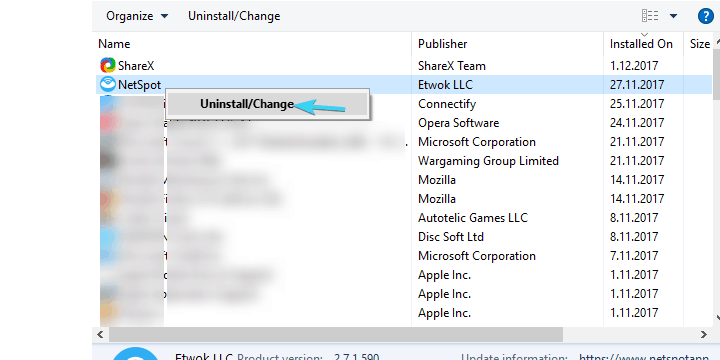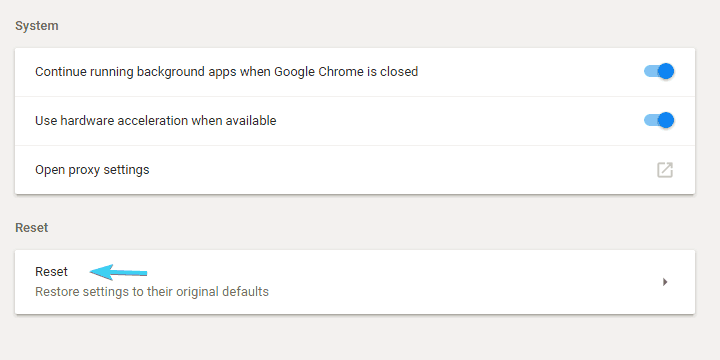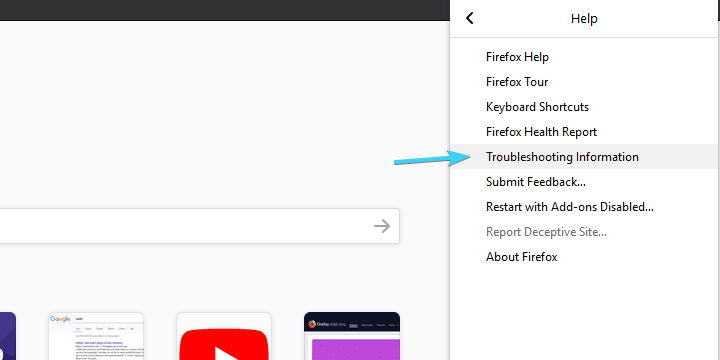Hvordan fjerne nettleserkaprere i Windows 10
Siste oppdatering: 3. august 2020
- Den nettleser kaprer er en vanlig adware som tar full kontroll over nettleseren din.
- Det er ikke så lett å håndtere det, siden det forblir selv om du installerer nettleseren på nytt.
- Hvis du vil utforske mer nettleserrelatert informasjon, kan du sjekke ut vår omfattende nettleserseksjon.
- Fordi vi lever i farlige tider, hold deg informert og besøk Antivirus Hub for å lære hvordan du beskytter PC-en din.
For å fikse forskjellige PC-problemer, anbefaler vi Restoro PC Repair Tool: Denne programvaren reparerer vanlige datamaskinfeil, beskytter deg mot tap av filer, skadelig programvare, maskinvarefeil og optimaliserer PC-en for maksimal ytelse. Løs PC-problemer og fjern virus nå i tre enkle trinn:
- Last ned Restoro PC-reparasjonsverktøy som følger med patenterte teknologier (patent tilgjengelig her ).
- Klikk Start Scan for å finne Windows-problemer som kan forårsake PC-problemer.
- Klikk på Reparer alt for å fikse problemer som påvirker datamaskinens sikkerhet og ytelse
- Restoro er lastet ned av 657 095 lesere denne måneden.
Vanligvis, når folk refererer til skadelig programvare, snakker de om et Trojan32-lignende virus som fritt strever gjennom systemet ditt.
Imidlertid er det mye mindre farlige, men likevel truende, adware-angrep som kan skape mye problemer.
En av de vanligste adware- feilene er en nettleserkaprer, en bemerkelsesverdig solid og elastisk irritasjon, som tar full kontroll over nettleseren din. Og Windows 10-brukere blir ikke spart.
Hva en nettleserkaprer vanligvis gjør er nemlig:
- Infiltrerer til PCen din mens du installerer et tredjepartsprogram eller nettleserutvidelse.
- Det fungerer som en utvidelse av verktøylinjen som endrer hjemmesiden og søkemotoren i den berørte nettleseren.
- Det er lett gjenkjennelig da det bombarderer brukere med popup-vinduer og annonser.
Videre er det ikke så lett å håndtere det, siden det har en tendens til å integreres og grave dypt inn i systemet ditt, så selv om du installerer nettleseren på nytt, vil den fremdeles være der.
På grunn av dette tilbyr vi en trinnvis liste over instruksjoner du bør følge for å avlaste deg fra dette digitale skadedyret.
Innholdsfortegnelse:
- Skann etter virus
- Avinstaller verktøylinjer fra Kontrollpanel
- Tilbakestill nettleseren til standardinnstillinger
Hurtig tips: Opera er trygt fra nettleserkaprere
Før vi viser de detaljerte instruksjonene for hvordan du effektivt kan fjerne nettleserkaprere, bør du vite at det er en interessant nettleser der ute som heter Opera som beskytter datamaskinen din mot slike trusler.
Fra og med den mest effektive Private Browsing-modusen og fortsetter med den medfølgende VPN-en, er Opera ikke bare en nettleser på en sikker side, men den vil også beskytte personvernet ditt.
Mer enn det, Opera kommer også med Ad blocker, Tracker blocker og Cryptojacking-beskyttelse, noe som betyr at Ad blockereren også motvirker kryptomining-skript.
Opera er gratis, og du kan prøve det selv så lenge du vil.
Hvis du foretrekker å fortsette å bruke din nåværende nettleser, følg trinnene nedenfor for å avinstallere nettleserkaprere.
Hvordan kan jeg fjerne nettleserkaprer i Windows 10?
1 Skann etter virus
- Last ned Malwarebytes.
- Velg Skann og vent til prosedyren er ferdig.
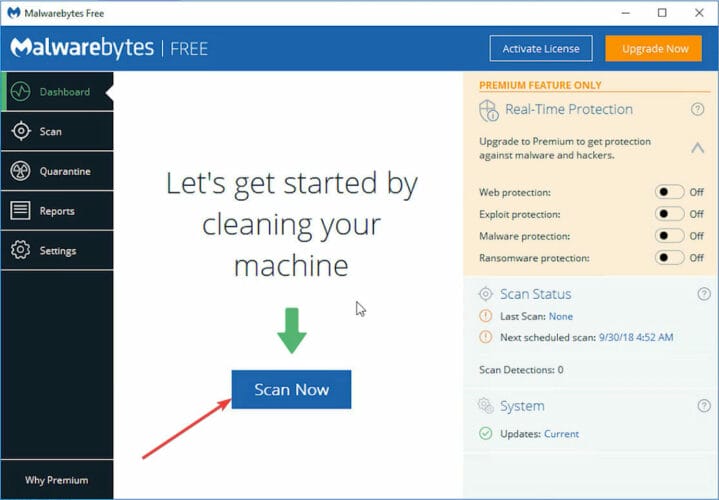
- La Malwarebytes rengjøre PCen og lukke den.
- Start PCen på nytt.
Etter det bør du være ute i det fri. Imidlertid, som vi allerede har nevnt, vil en generisk nettleserkaprer nesten alltid tilpasse hjemmesiden din og flere innstillinger i nettleseregenskapene.
Noen av disse kan være ganske rørende, så du bør inspisere alt før du bruker nettleseren igjen.
2 Avinstaller verktøylinjer fra Kontrollpanel
- Skriv inn Kontroll i søkefeltet, og åpne Kontrollpanel.
- Fra kategorivisningen velger du Avinstaller et program.
- Naviger til ett (eller flere) mistenkelige og ikke-klarerte programmer.
![Hvordan fjerne nettleserkaprere i Windows 10]()
- Høyreklikk på et program og avinstaller det.
- Start PCen på nytt.
3 Tilbakestill nettleseren til standardinnstillinger
Chrome
- Åpne Chrome.
- Klikk på 3-punktsmenyen og åpne Innstillinger.
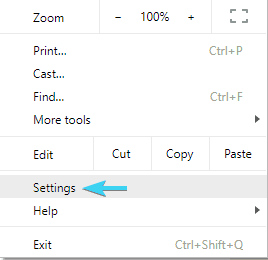
- Rull ned og åpne Avansert.
- Bla til bunnen og klikk Tilbakestill.
![Hvordan fjerne nettleserkaprere i Windows 10]()
Mozilla Firefox
- Åpne Mozilla Firefox.
- Klikk på 3-linjemenyen og åpne Hjelp.
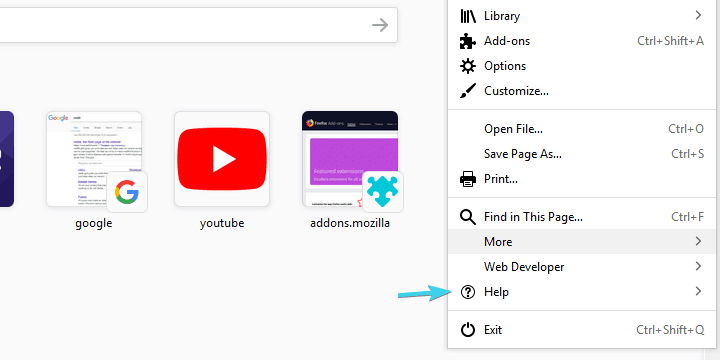
- Åpne feilsøkingsinformasjon.
![Hvordan fjerne nettleserkaprere i Windows 10]()
- Klikk på Oppdater Firefox.
Opera
- Åpne Opera-nettleseren.
- Kan ikke skjulte filer i Explorer-verktøylinjen under Vis-fanen.
- Naviger til disse to stedene og slett Opera Stable-mapper i begge:
- Profil:
**C:Usersyour usernameAppDataRoamingOperaSoftwareOperaStable** - Cache:
C:Usersyour usernameAppDataLocalOperaSoftwareOperaStable
- Profil:
Kant
- Start Edge.
- Klikk på 3-punktsmenyen og åpne Innstillinger.
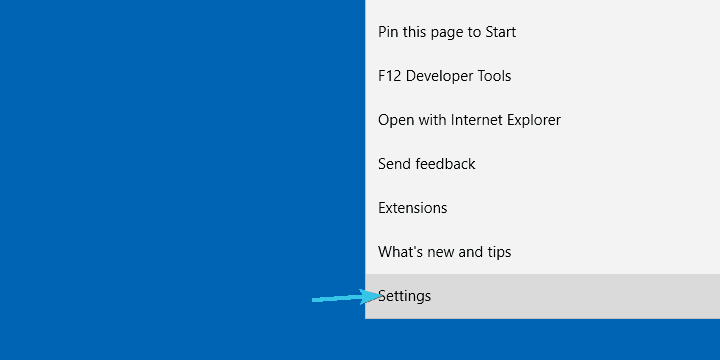
- Velg Fjern nettleserdata, og velg deretter hva du vil fjerne.
![Hvordan fjerne nettleserkaprere i Windows 10]()
- Klikk på Vis mer og merk av i alle ruter.
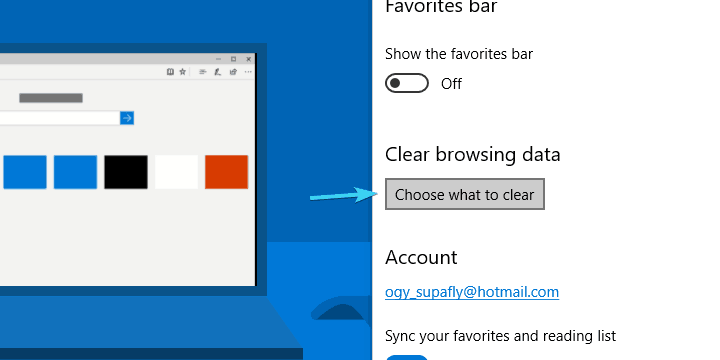
- Klikk Fjern og start Edge på nytt.
Det burde gjøre det. I tilfelle du har flere vanskeligheter med nettleserkaprer i Windows 10, eller kanskje en løsning eller to som du ønsker å dele, kan du gjerne gjøre det i kommentarfeltet nedenfor.
Redaktørens merknad: Dette innlegget ble opprinnelig publisert i mai 2019 og har siden blitt oppdatert og oppdatert i august 2020 for friskhet, nøyaktighet og omfattende.